როდესაც მეხსიერება თითქმის სავსეა თქვენს iPhone-ზე ან iPad-ზე, შეიძლება შეამჩნიოთ, რომ ის გაცილებით ნელდება. ეს იმიტომ ხდება, რომ ოპერაციულ პროგრამას - iOS ან iPadOS - არ აქვს საკმარისი სივრცე სამუშაოდ. საბედნიეროდ, ჩვენ შეგვიძლია გაჩვენოთ როგორ გამოვასწოროთ ის.
მაშინაც კი, თუ მეხსიერება ამოგეწურათ, ეს არ არის ერთადერთი რამ, რაც თქვენს iPhone-ს ან iPad-ს ანელებს. ბევრი მომხმარებელი ასევე განიცდის პროგრამული უზრუნველყოფის შეცდომებს, ფონური პროცესების და ბატარეის ცუდი მუშაობის გამო.
მაგრამ არ ინერვიულოთ, შესაძლოა ჯერ არ დაგჭირდეთ თქვენი iPhone-ის ან iPad-ის განახლება. უმეტეს დროს თქვენ შეგიძლიათ გადაჭრათ ეს სიჩქარის პრობლემები - თუნდაც ბატარეის ხანგრძლივობა - ერთი პენის დახარჯვის გარეშე. მიჰყევით ქვემოთ მოცემულ ნაბიჯებს, რათა გაიგოთ როგორ.
შინაარსი
-
სწრაფი რჩევები
- დაკავშირებული:
-
Ნაბიჯი 1. გაასუფთავეთ მეტი სივრცე, თუ თქვენი მეხსიერება თითქმის სავსეა
- წაშალეთ თქვენი ფოტოები და ვიდეოები ან ატვირთეთ ისინი iCloud-ზე
- მუსიკისა და ფილმების ჩამოტვირთვების წაშლა
- გადმოტვირთეთ თქვენი გამოუყენებელი აპლიკაციები
-
ნაბიჯი 2. გამორთეთ შესრულების მართვა თქვენი ბატარეისთვის
- როგორ გამორთო შესრულების მართვა ჩემს iPhone-ზე?
-
ნაბიჯი 3. გაასუფთავეთ თქვენი Safari ვებსაიტის მონაცემები და ჩანართები
- დახურეთ თქვენი ღია Safari ჩანართები
- გაასუფთავეთ თქვენი Safari ისტორია და ვებსაიტის მონაცემები
-
ნაბიჯი 4. შეამოწმეთ განახლებები iOS-ის ან iPadOS-ის თქვენი ვერსიისთვის
- როგორ შევამოწმო რა პროგრამული უზრუნველყოფაა ჩემს iPhone-ზე ან iPad-ზე?
- როგორ განვაახლოთ პროგრამული უზრუნველყოფა ჩემს iPhone-ზე ან iPad-ზე?
-
ნაბიჯი 5. გამოდით ყველა აპლიკაციიდან და გადატვირთეთ მოწყობილობა
- როგორ დავტოვო ყველა აპლიკაცია ჩემს iPhone-სა და iPad-ზე?
- როგორ გადავტვირთო ჩემი iPhone ან iPad?
-
ნაბიჯი 6. გადატვირთეთ ყველა პარამეტრი თქვენს iPhone-ზე ან iPad-ზე
- როგორ აღვადგინო ყველა პარამეტრი ჩემს iPhone-ზე ან iPad-ზე?
- როგორ შევცვალო პარამეტრები ჩემი iPhone ან iPad-ის დასაჩქარებლად?
-
ნაბიჯი 7. გამოიყენეთ DFU რეჟიმი თქვენი მოწყობილობის აღსადგენად
- დაკავშირებული პოსტები:
სწრაფი რჩევები
 გამოიყენეთ ეს სწრაფი რჩევები, თუ თქვენი iPhone ან iPad ნელია და თითქმის ამოწურულია მეხსიერება, ან წაიკითხეთ სრული სტატია ქვემოთ თქვენი შენელების შენელებისთვის:
გამოიყენეთ ეს სწრაფი რჩევები, თუ თქვენი iPhone ან iPad ნელია და თითქმის ამოწურულია მეხსიერება, ან წაიკითხეთ სრული სტატია ქვემოთ თქვენი შენელების შენელებისთვის:
- გაასუფთავეთ მეხსიერება თქვენს მოწყობილობაზე ფოტოების, მუსიკის, ვიდეოების ან აპების წაშლით.
- განაახლეთ თქვენი მოწყობილობა უახლესი გამოშვებით iOS-ის ან iPadOS-ის თქვენი ვერსიისთვის.
- დახურეთ ყველა თქვენი ღია ჩანართი Safari-ში და დატოვეთ ყველა ღია აპი.
- გამორთეთ თქვენი iPhone ან iPad და დაელოდეთ 30 წამს მის გადატვირთვამდე.
- გადადით Peak Performance Management-ზე თქვენი ბატარეის პარამეტრებში და შეეხეთ პატარა ღილაკს „გამორთვა“, შემდეგ შეეხეთ „გამორთვას“ ამომხტარ ფანჯარაში.
დაკავშირებული:
- რა არის „სხვა“ საცავი iPhone-ზე ან Mac-ზე და როგორ მოვიშორო იგი?
- რატომ არის ჩემი Safari ბრაუზერი ასე ნელი ან იშლება iPad-ზე ან iPhone-ზე?
- იღებ ფოტოს, მაგრამ iPhone ამბობს, რომ მეხსიერება სავსეა?
- ნელი iPhone? როგორ დავაჩქაროთ თქვენი iPhone
Ნაბიჯი 1. გაასუფთავეთ მეტი სივრცე, თუ თქვენი მეხსიერება თითქმის სავსეა
მუდმივი ამომხტარი გაფრთხილებები გაცნობებთ, როდესაც თქვენი iPhone ან iPad-ის მეხსიერება თითქმის სავსეა. ეს ჩვეულებრივ გაძლიერებულია შენელებული ფუნქციონირებით, რადგან თქვენს მოწყობილობას სამუშაო ადგილი აკლია. ერთადერთი გამოსავალი არის შინაარსის წაშლა და სივრცის გასუფთავება.

იდეალურ შემთხვევაში, გსურთ მინიმუმ 2 გბ უფასო მეხსიერება თქვენს iPhone-ზე ან iPad-ზე, რომ ის ეფექტურად იმუშაოს. ამდენი თავისუფალი სივრცის გარეშე, თქვენ შესაძლოა განიცადოთ მთელი რიგი პრობლემური სიმპტომები.
შეამოწმეთ რამდენი თავისუფალი ადგილი გაქვთ, გადადით პარამეტრები > ზოგადი > [iPhone/iPad] საცავი. დარწმუნდით, რომ დაელოდეთ ერთ წუთს, სანამ დიაგრამა განახლდება თქვენი მეხსიერების უახლესი კითხვით.
თქვენს iPhone-ზე ან iPad-ზე მეხსიერების გასასუფთავებლად მრავალი გზა არსებობს, რაც დიდწილად დამოკიდებულია იმაზე, თუ რა იყენებს ყველაზე მეტ ადგილს. გადახედეთ ამ სახელმძღვანელოს ვრცელი ინსტრუქციებისთვის, თუ როგორ გაასუფთავოთ თქვენი მეხსიერება. ან მიჰყევით ქვემოთ მოცემულ ჩვენს გამარტივებულ მოთხოვნებს, რათა იზრუნოთ ყველაზე გავრცელებულ მიზეზებზე.
წაშალეთ თქვენი ფოტოები და ვიდეოები ან ატვირთეთ ისინი iCloud-ზე
ადამიანების უმრავლესობისთვის მათი მეხსიერების უმეტესი ნაწილი ფოტოებსა და ვიდეოებს იკავებს Photos აპში. ამის გამოსწორების რამდენიმე განსხვავებული გზა არსებობს:
- წაშალეთ ფოტოები და ვიდეოები, რომლებიც აღარ გსურთ.
- ფოტოების და ვიდეოების ექსპორტი თქვენი მოწყობილობიდან კომპიუტერში.
- ატვირთეთ ყველა თქვენი ფოტო და ვიდეო ღრუბელში.
პირველი ორი ვარიანტი საკმაოდ გასაგებია. თუმცა, ფოტოების ან ვიდეოების წაშლის შემდეგ, თქვენ ასევე უნდა წაშალოთ ისინი Photos-ში ახლახან წაშლილი ალბომიდან. წინააღმდეგ შემთხვევაში, ისინი კვლავ იკავებენ შენახვას კიდევ 60 დღის განმავლობაში.
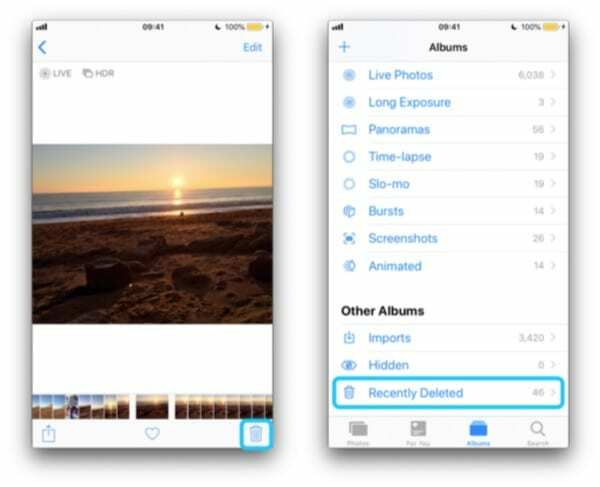
გამოიყენეთ iCloud Photos ან Google Photos თქვენი მთელი ფოტო და ვიდეო ბიბლიოთეკის ღრუბელში ატვირთვისთვის. როდესაც ეს დასრულდება, შეგიძლიათ დაიბრუნოთ უფასო მეხსიერება, არჩევით, რომ შეინახოთ თითოეული ელემენტის მხოლოდ შეკუმშული ვერსია თქვენს მოწყობილობაზე:
- iCloud Photos-ისთვის: გადადით პარამეტრები > ფოტოები > [iPhone/iPad] შენახვის ოპტიმიზაცია.
- Google Photos-ისთვის: აპის პარამეტრებში ჩართეთ „სარეზერვო ასლის შექმნა და სინქრონიზაცია“.
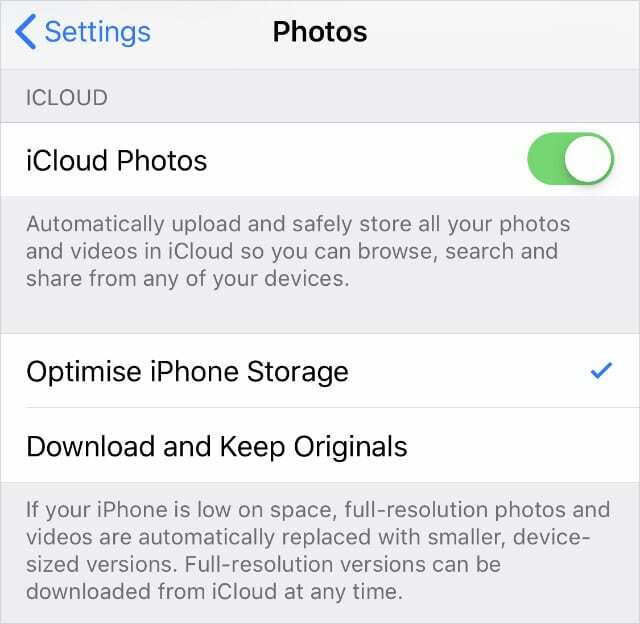
მეხსიერების ოპტიმიზაცია ჩამოტვირთავს მხოლოდ ახლახან ნანახ ფოტოებსა და ვიდეოებს.
მუსიკისა და ფილმების ჩამოტვირთვების წაშლა
თქვენ შეგიძლიათ წაშალოთ ჩამოტვირთვები ნებისმიერი მუსიკის, ფილმისთვის ან სატელევიზიო შოუსთვის, რომელიც შეძენილია iTunes-დან, მათზე წვდომის დაკარგვის გარეშე. თუ გსურთ მისი ყურება ან მოსმენა მომავალში, ყოველთვის შეგიძლიათ მისი ხელახლა ჩამოტვირთვა ან სტრიმინგი.
იგივე ეხება ნებისმიერ ადგილობრივ შენახულ მუსიკას Apple Music-ში ან Spotify-ში. დაზოგეთ მეხსიერება ფიჭური მონაცემების ხარჯზე მუსიკის სტრიმინგით, ჩამოტვირთვის ნაცვლად.
გახსენით შესაბამისი აპლიკაცია ჩამოტვირთული მედიის წასაშლელად. ჩვეულებრივ არის განყოფილება, რომ ნახოთ მხოლოდ თქვენი გადმოწერილი ელემენტები. შეეხეთ რედაქტირებას, რათა გამოავლინოთ თქვენი ჩამოტვირთვების წაშლის ვარიანტი.
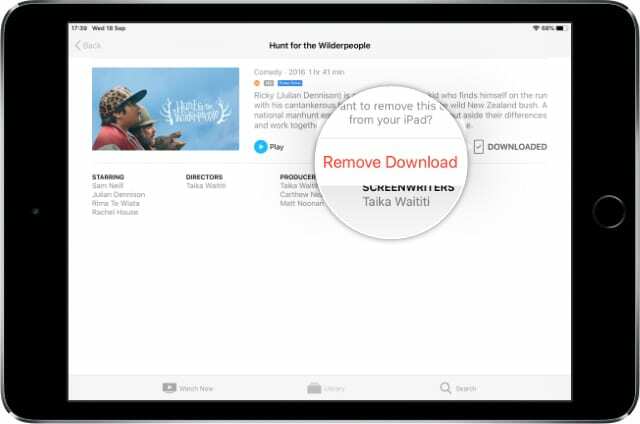
გადმოტვირთეთ თქვენი გამოუყენებელი აპლიკაციები
iOS-ისა და iPadOS-ის უახლესი ვერსიები გთავაზობთ აპების „გადმოტვირთვას“, რომლებიც დიდი ხანია არ გიყენიათ. ეს ინახავს ამ აპის ჩანაცვლების ადგილს თქვენს მოწყობილობაზე, ხოლო თავად აპს წაშლის მეხსიერების დაზოგვის მიზნით.
თქვენ შეგიძლიათ ხელით გადმოტვირთოთ აპები მეხსიერების გვერდიდან პარამეტრების აპში ან შეგიძლიათ აირჩიოთ, რომ თქვენს მოწყობილობას ავტომატურად გადმოტვირთოს გამოუყენებელი აპები. ამისათვის გადადით პარამეტრები > iTunes & App Store > გამოუყენებელი აპების გადმოტვირთვა.
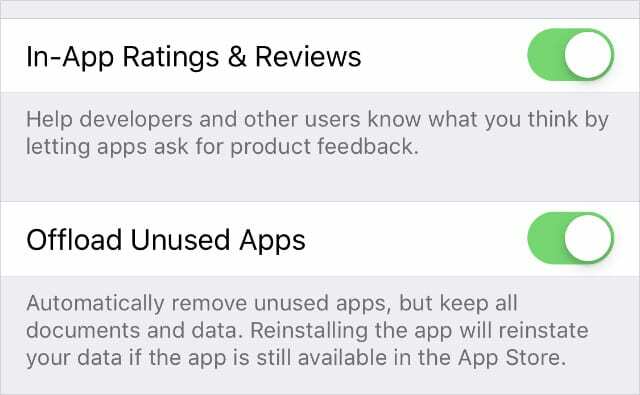
ნაბიჯი 2. გამორთეთ შესრულების მართვა თქვენი ბატარეისთვის
2017 წლის ბოლოს, Apple-მა გამოაცხადა, რომ ანელებს ძველი iPhone-ების მუშაობას, რათა შეემცირებინა მოულოდნელი გამორთვა. საზოგადოების გამოხმაურების გამო, Apple ახლა გთავაზობთ შესაძლებლობას გამორთოთ ეს "შესრულების მართვის ფუნქცია", რამაც შეიძლება გამოიწვიოს თქვენი iPhone-ის დაჩქარება.
რა თქმა უნდა, ამან შეიძლება გამოიწვიოს თქვენი iPhone მოულოდნელად გათიშვა, რადგან Apple ამბობს, რომ ამის თავიდან არიდებას იმედოვნებდა. მაგრამ თუ ეს მოხდება, ფუნქცია ხელახლა ჩაირთვება ავტომატურად.
ეს ფუნქცია არ არის წარმოდგენილი iPad-ებზე.
როგორ გამორთო შესრულების მართვა ჩემს iPhone-ზე?
- გადადით პარამეტრები > ბატარეა > ბატარეის ჯანმრთელობა.
- შეხედეთ განყოფილებას Peak Performance Capacity.
- თუ თქვენი ბატარეის ჯანმრთელობა დაქვეითებულია, უნდა ნახოთ აბზაცი, რომელიც განმარტავს შესრულების მენეჯმენტს, შეეხეთ „გამორთვას“.
- ამომხტარ ფანჯარაში დაადასტურეთ, რომ გსურთ ფუნქციის „გამორთვა“.
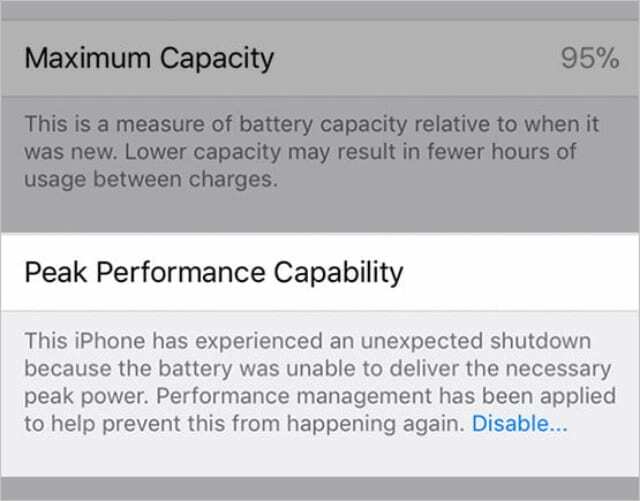
ნაბიჯი 3. გაასუფთავეთ თქვენი Safari ვებსაიტის მონაცემები და ჩანართები
ზოგჯერ, როდესაც ჩვენი iPhone ან iPad თავს ნელა გრძნობს, სინამდვილეში ეს მხოლოდ ერთი აპლიკაციაა, რომელიც ცუდად მუშაობს. ეს ხშირად ეხება Safari-ს, რომელიც, ალბათ, ყველაზე ხშირად გამოყენებული აპლიკაციაა iPhone-სა და iPad-ზე, და ასევე ის, რომელიც იჭედება საკუთარი მონაცემებით.
ინტერნეტში დათვალიერებისას, Safari აგროვებს მონაცემებს თქვენი გამოცდილების გასაუმჯობესებლად. ეს ჩვეულებრივ გამოიყენება დასამახსოვრებლად, რომელ ვებსაიტებს ეწვიეთ და მათ უფრო სწრაფად ჩატვირთვას უწყობს ხელს. მაგრამ ძალიან ბევრი მონაცემი ან დაზიანებული მონაცემები რეალურად ანელებს Safari-ს.
საბედნიეროდ, ადვილია ამ მონაცემების გასუფთავება თქვენი მოწყობილობიდან.
დახურეთ თქვენი ღია Safari ჩანართები
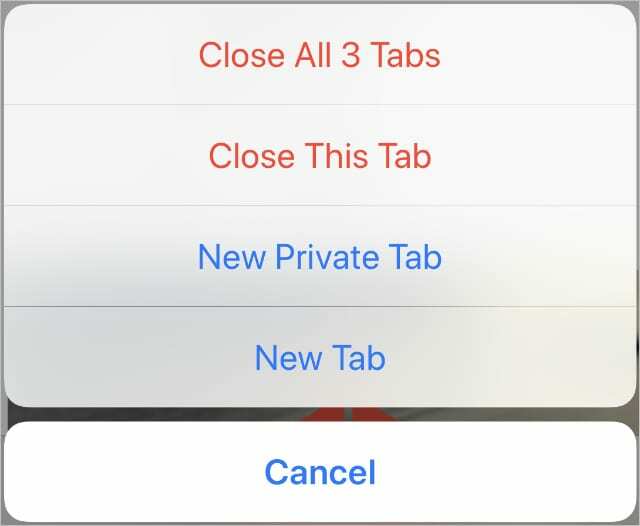
Safari-ში ძალიან ბევრი ჩანართი გავლენას ახდენს თქვენი iPhone-ის ან iPad-ის მუშაობაზე. დახურეთ ისინი. თქვენ შეგიძლიათ დახუროთ რამდენიმე ჩანართი ერთდროულად, თუ დააჭირეთ და ხანგრძლივად დააჭირეთ Tabs ღილაკს Safari-ის ქვედა მარჯვენა კუთხეში, ეს გამოიყურება როგორც ორი გადახურული კვადრატი. შემდეგ შეეხეთ „ყველა ჩანართის დახურვას“.
გაასუფთავეთ თქვენი Safari ისტორია და ვებსაიტის მონაცემები
Safari-ს შენახული მონაცემების უმეტესობა არის ქეშის, ქუქიების და თქვენი დათვალიერების ისტორიის სახით. თქვენ შეგიძლიათ წაშალოთ ყველა ეს მონაცემი ერთი შეხებით. გადადით პარამეტრები > Safari და აირჩიეთ „ისტორიისა და ვებსაიტის მონაცემების გასუფთავება“.
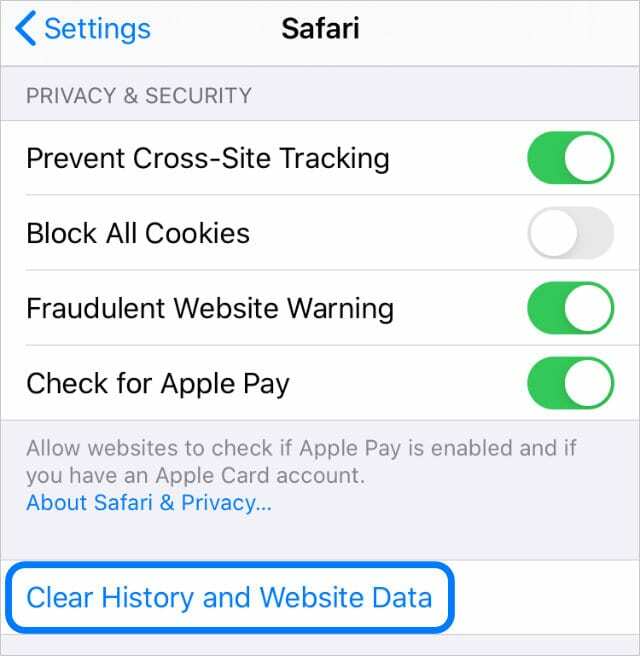
ნაბიჯი 4. შეამოწმეთ განახლებები iOS-ის ან iPadOS-ის თქვენი ვერსიისთვის
Apple ავრცელებს iOS და iPadOS-ის ახალ ვერსიას წელიწადში ერთხელ. ამ დროს იცვლება პროგრამული უზრუნველყოფის სახელი. მაგალითად, წელს ჩვენ გადავდივართ iOS 12-დან iOS 13-ზე. თქვენ სულაც არ გსურთ განაახლოთ უახლესი პროგრამული უზრუნველყოფა.

თუ თქვენ გაქვთ ძველი iPhone ან iPad, მასში შეზღუდული დამუშავების სიმძლავრე იბრძვის ახალი პროგრამული უზრუნველყოფის ეფექტურად გაშვებისთვის. როდესაც Apple ავრცელებს ახალს განახლება iOS-ზე ან iPadOS-ზე, გირჩევთ შეაჩეროთ მისი ინსტალაცია.
დაელოდეთ სანამ თქვენი ზუსტი მოწყობილობის სხვა მომხმარებლები შეამოწმებენ პროგრამულ უზრუნველყოფას, რათა გაარკვიონ, რამდენად კარგად მუშაობს იგი.
ამის თქმით, ჩვენ ვფიქრობთ, რომ თქვენ უნდა დააინსტალიროთ უახლესი განახლება პროგრამული უზრუნველყოფის თქვენს ვერსიაზე. Apple მუდმივად ავრცელებს მცირე პროგრამულ განახლებებს (მაგალითად, iOS 12.1.3-დან iOS 12.1.4-მდე). ეს ჩვეულებრივ აუმჯობესებს მოწყობილობებზე მუშაობას შეცდომების აღმოფხვრის ან სიჩქარის გაზრდის გზით.
შეამოწმეთ ზუსტი პროგრამული უზრუნველყოფა, რომელსაც ამჟამად იყენებთ თქვენს მოწყობილობაზე. შემდეგ შეხედეთ, არის თუ არა მისთვის უახლესი განახლებები.
როგორ შევამოწმო რა პროგრამული უზრუნველყოფაა ჩემს iPhone-ზე ან iPad-ზე?
- გადადით პარამეტრები > ზოგადი > შესახებ.
- იპოვეთ თქვენი პროგრამული უზრუნველყოფის ვერსია, რომელიც ჩამოთვლილია გვერდის ზედა ნაწილში.
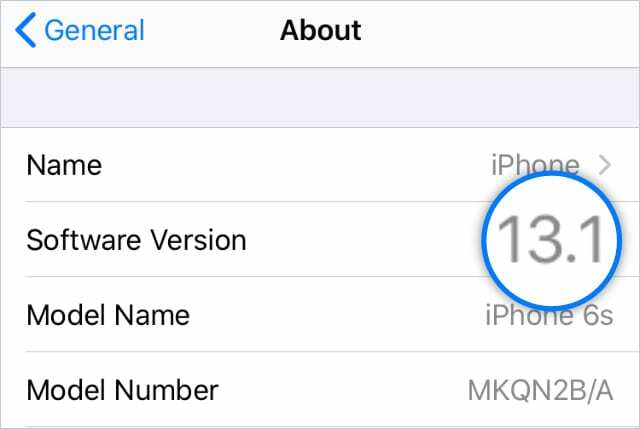
ეს iPhone მუშაობს iOS 13.1.
როგორ განვაახლოთ პროგრამული უზრუნველყოფა ჩემს iPhone-ზე ან iPad-ზე?
- შეაერთეთ თქვენი მოწყობილობა სამუშაო ინტერნეტ კავშირთან.
- გადადით პარამეტრები > ზოგადი > პროგრამული უზრუნველყოფის განახლება.
- დაელოდეთ თქვენს iPhone ან iPad-ს ახალი განახლებების მოსაძებნად.
- ჩამოტვირთეთ და დააინსტალირეთ ნებისმიერი განახლებები რომლებიც ხელმისაწვდომია.

დაელოდეთ სანამ თქვენი iPhone ან iPad იპოვის უახლეს განახლებებს.
თუ თქვენ უკვე განაახლეთ თქვენი მოწყობილობა უფრო ახალ პროგრამულ უზრუნველყოფაზე, ზოგჯერ შესაძლებელია წინა ვერსიაზე გადასვლა. გადახედეთ ამ სტატიას, რომელიც ჩვენ დავწერეთ მეტი ინფორმაციისთვის, თუ როგორ უნდა გავაკეთოთ ეს.
ნაბიჯი 5. გამოდით ყველა აპლიკაციიდან და გადატვირთეთ მოწყობილობა
თქვენი iPhone ან iPad შეიძლება ნელა მუშაობდეს, რადგან ის ცდილობს ძალიან ბევრი რამის გაკეთებას ერთდროულად. ეს ხდება იმ შემთხვევაში, თუ თქვენ გაქვთ ბევრი აპი გახსნილი ფონზე. ეს ასევე შეიძლება მოხდეს, თუ დიდი ხანია არ გადატვირთავთ iPhone ან iPad.
მოწყობილობის გადატვირთვისას, თქვენ ხურავთ ყველა ფონურ პროცესს და ასუფთავებთ მონაცემთა დროებით ქეშებს. ეს ბევრს აკეთებს შესრულების გასაუმჯობესებლად და პროგრამული შეცდომების მინიმუმამდე შესამცირებლად. თქვენ უნდა მიზნად ისახოთ ამის გაკეთება ორ კვირაში ერთხელ.
როგორ დავტოვო ყველა აპლიკაცია ჩემს iPhone-სა და iPad-ზე?
- გახსენით App Switcher ხედი თქვენს მოწყობილობაზე:
- ორჯერ დააწკაპუნეთ Home ღილაკს.
- ან გადაფურცლეთ ეკრანის ქვემოდან შუაში.
- დახურეთ ყველა აპი ეკრანის ზემოდან გადაწევით.

როგორ გადავტვირთო ჩემი iPhone ან iPad?
- ხანგრძლივად დააჭირეთ Sleep/Wake ღილაკებს და ხმის ღილაკებს.
- როდესაც მოგეთხოვებათ, გადაიტანეთ თქვენი მოწყობილობის გამორთვისთვის.
- დაელოდეთ მინიმუმ 30 წამს, სანამ დააჭერთ Sleep/Wake ღილაკს, რათა გადატვირთოთ თქვენი iPhone ან iPad.

ნაბიჯი 6. გადატვირთეთ ყველა პარამეტრი თქვენს iPhone-ზე ან iPad-ზე
თუ თქვენი iPhone ან iPad კვლავ ნელა მუშაობს მეტი მეხსიერების გასუფთავების და ზემოთ მოცემული ნაბიჯების შემდეგ, შეიძლება დაგჭირდეთ ზოგიერთი პარამეტრის გადატვირთვა ან შეცვლა. ჩვენ გირჩევთ, რომ გააკეთოთ თქვენი მოწყობილობის ახალი სარეზერვო ასლი, სანამ ამას გააკეთებთ, ასე რომ თქვენ შეგიძლიათ აღადგინოთ თქვენი ძველი პარამეტრები, თუ ოდესმე გსურთ.
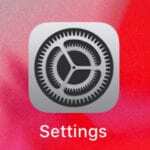
პირველ რიგში, ჩვენ გირჩევთ გადატვირთოთ ყველა პარამეტრი თქვენს iPhone-ზე ან iPad-ზე. ეს აბრუნებს ყველაფერს პარამეტრების აპში ნაგულისხმევ მდგომარეობაში. ამით იცვლება თქვენი მოწყობილობის მოქმედება, მაგრამ ის არ წაშლის არცერთ ფოტოს, ვიდეოს, აპს ან სხვა კონტენტს.
როგორ აღვადგინო ყველა პარამეტრი ჩემს iPhone-ზე ან iPad-ზე?
- გადადით პარამეტრები > ზოგადი > გადატვირთვა.
- შეეხეთ „ყველა პარამეტრის გადატვირთვას“.
- დაადასტურეთ, რომ გსურთ თქვენი პარამეტრების "გადატვირთვა".

როგორ შევცვალო პარამეტრები ჩემი iPhone ან iPad-ის დასაჩქარებლად?
ძველი iPhone-ები ან iPad-ები ნელა მუშაობს ყველა პარამეტრის გადატვირთვის შემდეგაც კი. თუ ეს ეხება თქვენს მოწყობილობას, შეგიძლიათ დაარედაქტიროთ პარამეტრები, რათა გამოიყენოს ნაკლები დამუშავების ძალა. ამას აკეთებთ სხვადასხვა მცირე ან ფონური ფუნქციების გამორთვით.
თქვენ არ გჭირდებათ ქვემოთ ჩამოთვლილი ყველა პარამეტრის შეცვლა. მაგრამ თითოეულმა მათგანმა უნდა დაეხმაროს თქვენი iPhone ან iPad მცირე რაოდენობით დაჩქარებას.
თუ ვერ იპოვით ქვემოთ ჩამოთვლილ ერთ-ერთ ელემენტს, ჩამოწიეთ პარამეტრების მთავარი გვერდიდან საძიებო ზოლის გამოსავლენად. შესაძლოა ის სხვა ადგილას გადავიდა თქვენს iOS ან iPadOS ვერსიაში.
ჩართეთ ეს ფუნქციები პარამეტრების აპში:
- ხელმისაწვდომობა > ეკრანი და ტექსტის ზომა > გამჭვირვალობის შემცირება.
- ხელმისაწვდომობა > მოძრაობა > მოძრაობის შემცირება.
- ფოსტა > ახალი მონაცემების მიღება > ხელით მიღება.
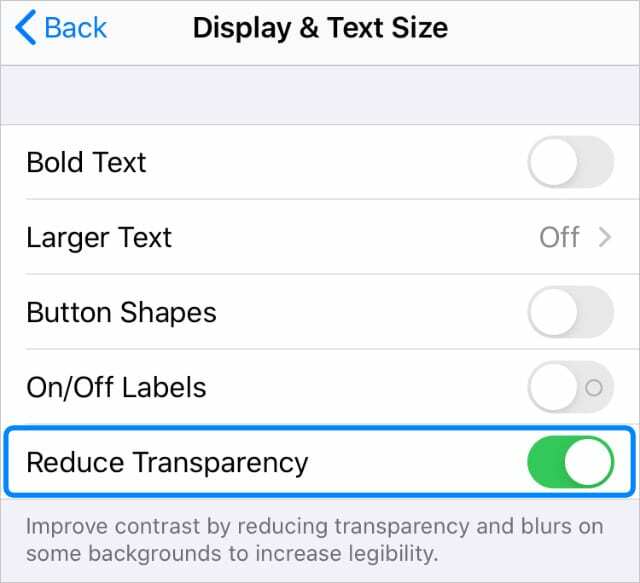
გამორთეთ ეს ფუნქციები არასაჭირო აპებისთვის:
- [თქვენი სახელი] > iCloud.
- პარამეტრები > შეტყობინებები.
- ზოგადი > აპის ფონური განახლება.
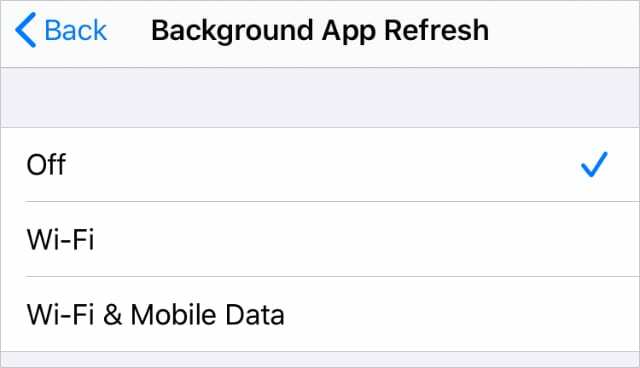
მთლიანად გამორთეთ ეს ფუნქციები:
- Siri & ძიება > მოუსმინეთ „Hey Siri“.
- Siri & Search > დააჭირეთ [Home/Side ღილაკს] Siri-სთვის.
- iTunes & App Store > ავტომატური ჩამოტვირთვები.
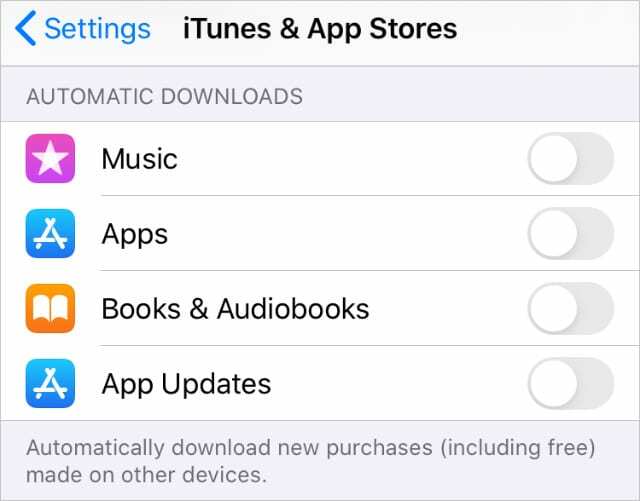
ნაბიჯი 7. გამოიყენეთ DFU რეჟიმი თქვენი მოწყობილობის აღსადგენად
ყველა ზემოთ მოცემულმა ნაბიჯმა დიდი განსხვავება უნდა მოახდინოს თქვენი iPhone-ის ან iPad-ის უფრო სწრაფად მუშაობისთვის. მაგრამ თუ ის ჯერ კიდევ ნელია, თქვენ შეგიძლიათ შეასწოროთ ის ჯერ კიდევ DFU რეჟიმის გამოყენებით თქვენი მოწყობილობის ქარხნულ პარამეტრებში აღსადგენად.
როდესაც თქვენ აყენებთ თქვენს iPhone-ს ან iPad-ს DFU რეჟიმში მის აღსადგენად, ის ხელახლა დააინსტალირებს პროგრამული უზრუნველყოფისა და პროგრამული უზრუნველყოფის ყველა ხაზს. ეს არის წარმოუდგენლად ეფექტური ინსტრუმენტი პროგრამული უზრუნველყოფის პრობლემების მოსაგვარებლად, რამაც შესაძლოა თქვენი iPhone ან iPad ნელა იმუშაოს.
DFU რეჟიმის გამოყენება მოითხოვს თქვენი iPhone-ის ან iPad-ის მთელი კონტენტის წაშლას. ჯერ უნდა გააკეთოთ სარეზერვო საშუალება. ამ გზით თქვენ შეგიძლიათ აღადგინოთ თქვენი ფოტოები, ვიდეოები, აპები და სხვა კონტენტი მოწყობილობის აღდგენის შემდეგ.

თუ თქვენი iPhone ან iPad-ის მეხსიერება თითქმის სავსეა, ეს კარგი შესაძლებლობაა სუფთა ფურცლისთვის.
მიჰყევით ამ ბმულს ინსტრუქციებისთვის, თუ როგორ უნდა აღადგინოთ თქვენი iPhone ან iPad DFU რეჟიმის გამოყენებით. თუ ეს არ ასწორებს თქვენს მოწყობილობას, იქნებ დროა განაახლოთ.

დენი წერს გაკვეთილებს და პრობლემების მოგვარების სახელმძღვანელოებს, რათა დაეხმაროს ადამიანებს მაქსიმალურად გამოიყენონ თავიანთი ტექნოლოგია. სანამ მწერალი გახდებოდა, მან მიიღო ბაკალავრის ხარისხი ხმის ტექნოლოგიაში, ზედამხედველობდა რემონტს Apple Store-ში და ასწავლიდა ინგლისურს ჩინეთში.